
初心者向け★とりあえず入れておくべきGoogle chrome拡張機能を紹介!
こんにちは!
2年ほど前から副業で電脳せどりをしているみきと申します♪
これからAmazon販売を始めたい!
という方はぜひこちらの記事もお読みくださいね!
↓ ↓ ↓
今回はこれから電脳せどりをするならいれておきたい、便利な「拡張機能」についてお話させていただきます!
このnoteを読んでいただければ、電脳せどりをさらに効率よく進めるための拡張機能の使い方やインストール方法、どういったときに便利なのかが分かっていただけるかと思います。
まだ使ったことがない方や、何を使えばいいのか分からない方はぜひ参考にしてくださいませ!
拡張機能とは
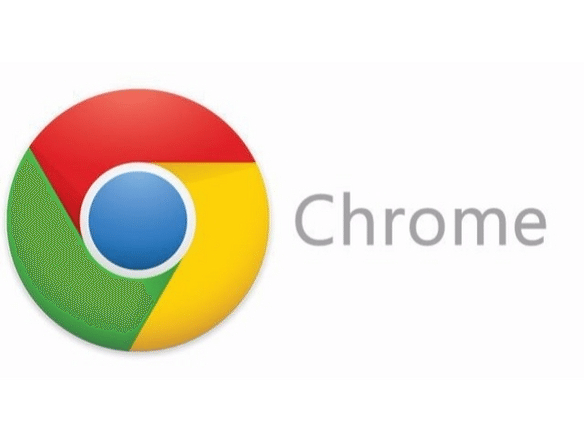
拡張機能とはGoogle chromeの機能を増やしたり強化したりするための機能です。
拡張機能は、「Chromeウェブストア」からインストールして使います。
Chromeウェブストアはこちら
たくさんある拡張機能の中で、電脳せどりにおすすめの拡張機能をいくつかご紹介します。
電脳せどりに便利な拡張機能
Keepa(キーパ)

Keepaを使えばAmazonで取り扱われている商品の価格推移がすぐ分かるようにグラフで表してくれるようになります。
Keepaの機能を使うと
・Amazonの在庫状況(グラフ表示)
・各種価格変動の履歴表示
・出品者増減の履歴表示
・指定した価格での通知(トラッキング)
というものが分かるようになります。
Keepaの設定
①Chromeに追加をクリックし緑色の追加済みになれば完了です。
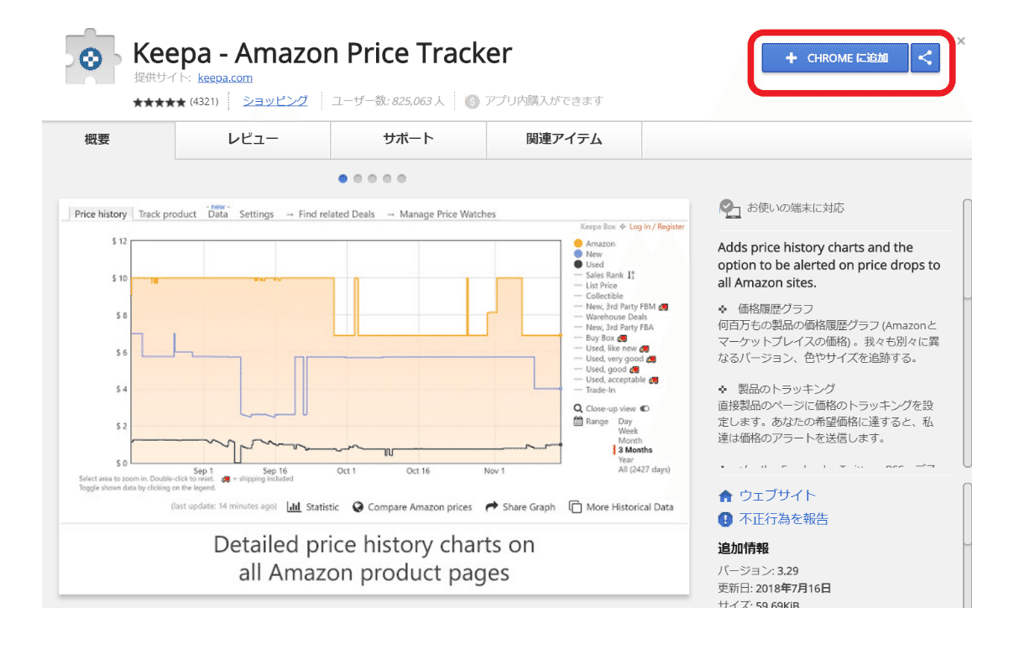
②KeepaをChromeに追加できたらアカウントを作成しましょう。

③ログイン/アカウントの登録をクリックし、ユーザー名・アドレス・パスワードの登録をしていきましょう。
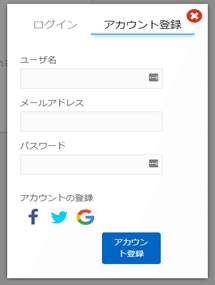
④登録したメールアドレスにKeepaからのメールが届くので、メール内のリンクをクリックすれば登録完了です。
Keepaの見方

・オレンジのグラフ → Amazon価格
・青のグラフ → 一般の出品者(セラー)の価格
・黒のグラフ → 中古価格
・緑のグラフ → ランキングの推移
・下枠の青のグラフ → 出品者の数
細かくデータを読むことができるので、アマゾン在庫の一瞬の復活なども正確にわかります。
下記はKeepaのグラフです。

1,000円まで価格が下落しているのがわかります。
アマゾン刈り取り(Amazonで購入した商品をAmazon内で販売すること)では復活した瞬間に売り切れてしまうような商品もあるので、Keepaを上手く活用していくようにしましょう!
※Keepaの設定画面より
「Amazonの商品上にマウスを置いたとき、価格の履歴グラフを表示する」を「はい」の状態にしておけばとてもリサーチしやすくなります。


Keepaのトラッキング機能
この機能を使うことによって、Keepaに登録した商品の価格が目標の価格まで下落した際にメールで通知を受け取ることができます。

商品のトラッキングをクリックすると下記画面が開きます。

Amazon価格、新品価格、中古価格にそれぞれ目標価格を入力し、トラッキング開始をクリックして下さい。
(中古が必要なければ入力なしで通知は来ません)
例えば16,910円以下と目標価格を入力しておけば、Amazon価格が16,910円以下に下落した際に、メールで通知が来るようになります。
通知を受け取りたいメールアドレス等の登録をします。

メール、Twitterなど様々な箇所から受け取ることができますので、Keepaからの値下がり通知専用で受け取るものを用意しても良いかと思います。
トラッキングの概要より登録した商品を確認することもできます。
一つ一つ手動で登録していくのは少し手間がかかりますので、Amazonのほしいものリストを使用してKeepaへ一括登録することもできます。
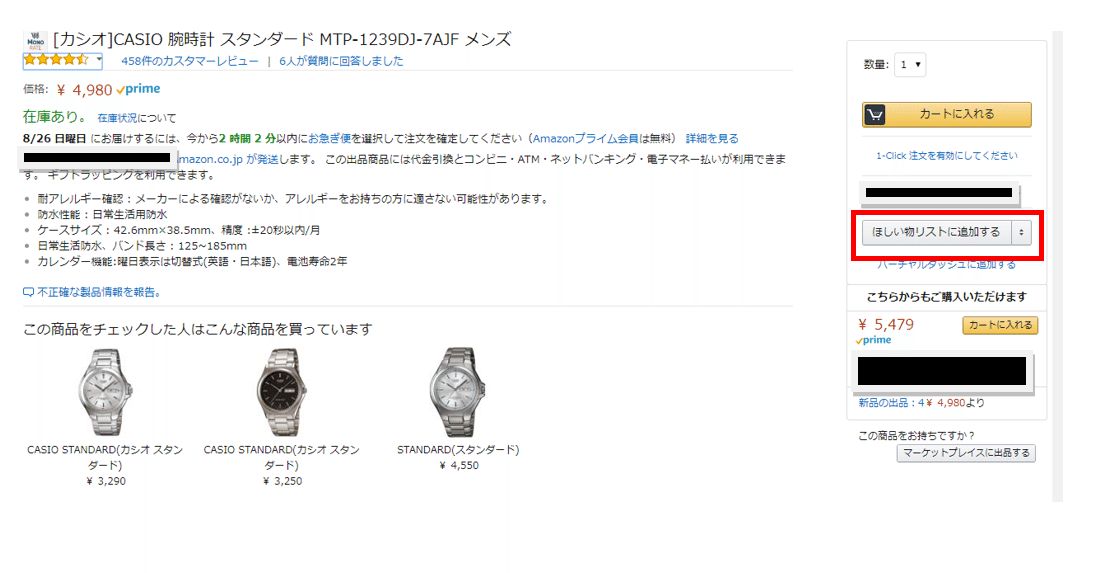
AmazonサイトよりKeepaに登録したい商品をほしい物リストに追加していきます。
①アカウント&リストよりほしい物リストを開きます。
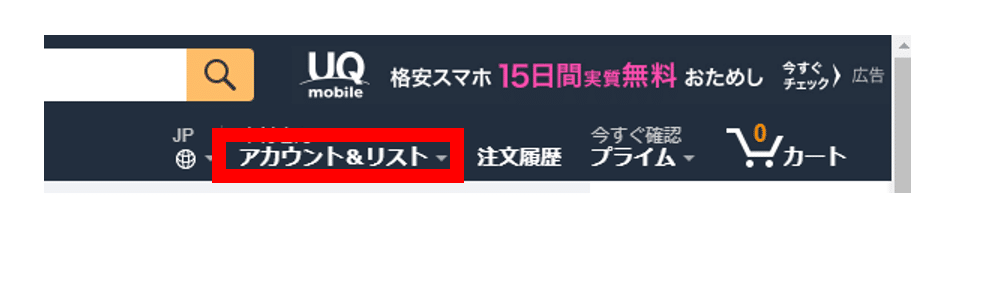
②ほしい物リストの上で右クリックし、リンクのアドレスをコピーをクリック。
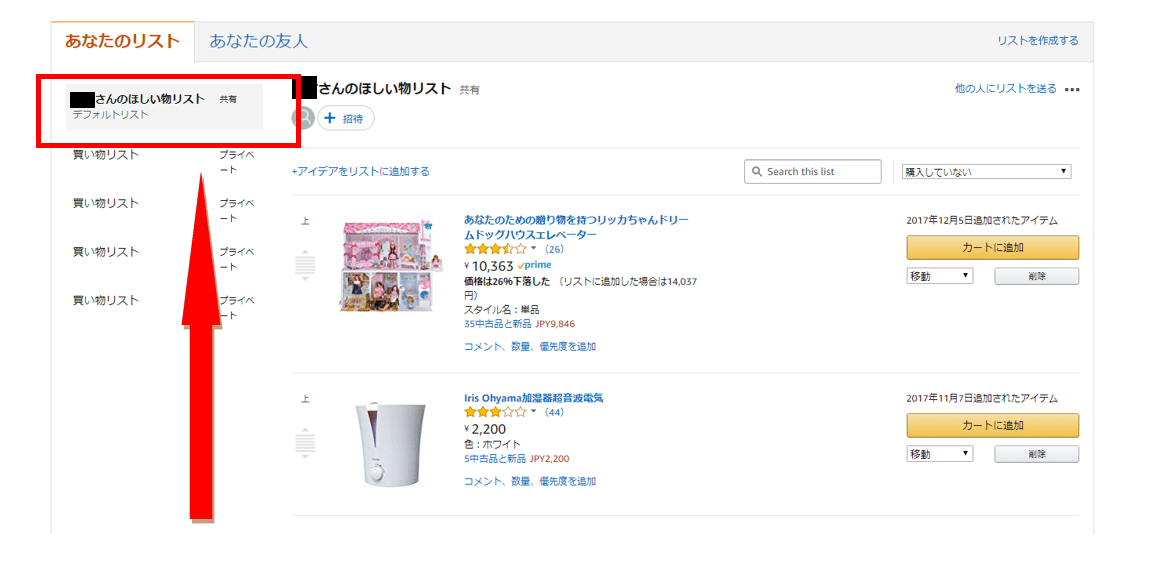
③ほしい物リストをインポートをクリックし、先程コピーしたリンクを貼り付けて送信します。

ほしい物リストから一括登録する商品の設定は一律の価格設定になりますので、20%~30%程度で設定しておくと良いかと思います。
あとでトラッキングの概要より個別に設定し直すこともできます。

DELTA tracer(デルタ)

デルタでは、Amazon商品ページにて販売されている「商品の相場」や「売れ行き」、「在庫情報」などモノレートのようなグラフを見ることができます。
インストールして登録すれば無料ですぐに使えるようになります。
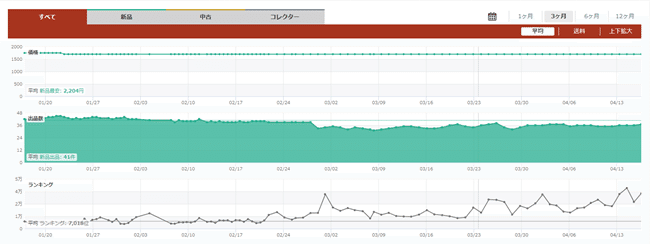
Amazonの商品ページの下までいくと該当商品の概要を表示してくれます。
Amazon自体が販売しているかどうかや、粗利計算も行うことができます。

モノサーチ

色々なサイトにワンクリックで移動できたり、Amazonで出品されている商品の在庫数を表示できるなど様々な機能があります。
モノサーチの使い方
Amazonサイトにて商品ページを開くと右下にOPENと出てくるのでクリックします。

図のような他サイトへのリンクが表示されます。

楽天、ヤフーショッピングなどのサイトへワンクリックで移動できるようになります。
必要のない時はCLOSEで閉じておくこともできます。

いかがでしたか?
拡張機能をうまく使うことで電脳せどりをより効率よくすることができます。
何を使えばいいか分からない、という方は今回ご紹介させていただいた拡張機能をぜひ使ってみてくださいね!
もっとせどりのことを知りたい!
という方はぜひ「みきの電脳せどり講座」にご登録ください♪
↓ ↓ ↓
よかったらこちらも引用リツイートしてもらえたら嬉しいです★
↓ ↓ ↓
最後までお読みいただきありがとうございました!
この記事が気に入ったらサポートをしてみませんか?



